Mengganti kabel HDMI bisa menjadi cara untuk mengatasi kesalahan 020
- Kesalahan HDCP 020 adalah masalah yang terjadi ketika perangkat Roku mencoba memutar konten, dan protokol HDCP tidak dapat memverifikasi bahwa perangkat sumber valid.
- Banyak konten yang dilindungi, jadi jika ada aktivitas tidak sah yang terdeteksi, Anda mungkin tidak dapat memutar video.
- Biasanya, kabel HDMI Anda dapat menyebabkan kesalahan, jadi mencabutnya dan memasangnya kembali dapat menyelesaikan masalah tersebut.
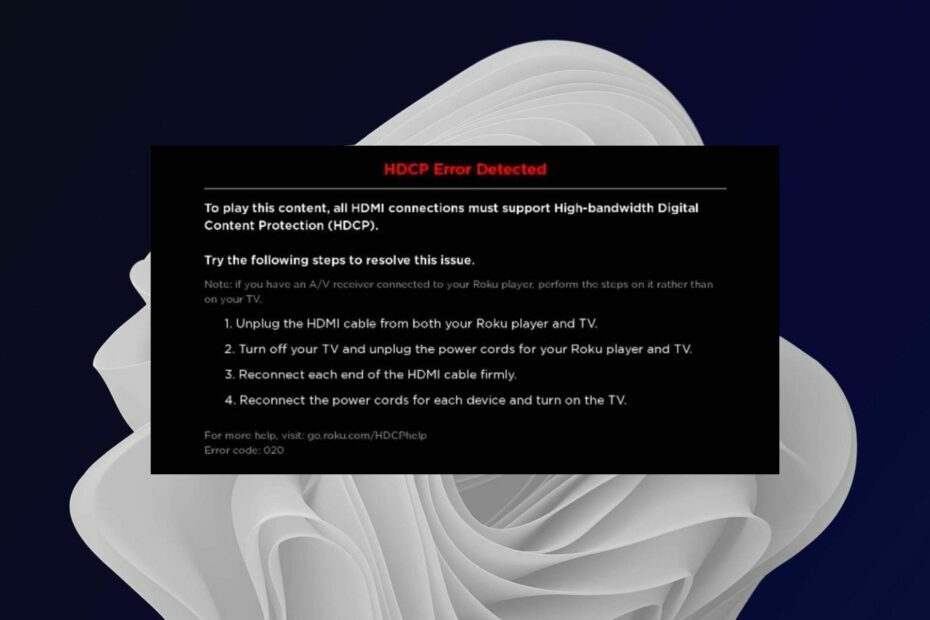
Kesalahan Roku 020 adalah pesan standar yang muncul di layar perangkat Roku Anda. Kesalahan ini berarti Anda tidak dapat terhubung ke internet dan melakukan streaming video di TV Anda.
Perangkat ini memiliki hampir semua fitur yang mungkin Anda perlukan untuk mengakses ribuan saluran dan aplikasi. Namun, terkadang, Anda mungkin mengalami beberapa masalah dengan perangkat Roku Anda.
Roku adalah salah satu perangkat streaming terpopuler yang digunakan oleh jutaan orang di seluruh dunia. Faktanya, ini telah menjadi sangat populer sehingga dapat dianggap sebagai standar dalam sistem hiburan rumah modern.
Mengapa saya terus mendapatkan kesalahan HDCP di Roku?
HDCP adalah singkatan dari High-bandwidth Digital Content Protection, dan merupakan skema perlindungan salinan yang digunakan banyak layanan streaming untuk mencegah penyalinan konten mereka tanpa izin. Ini hampir mirip dengan perlindungan DRM, tetapi ada caranya hapus DRM dari file.
Perangkat ini kompatibel dengan teknologi HDCP, yang memungkinkannya memutar konten dari saluran berbeda. Jika Anda menghadapi kesalahan HDCP 020 pada perangkat Roku Anda, itu berarti ada masalah dengan koneksi antara perangkat Anda dan TV.
Bagaimana kami menguji, meninjau, dan menilai?
Kami telah bekerja selama 6 bulan terakhir untuk membangun sistem peninjauan baru tentang cara kami memproduksi konten. Dengan menggunakannya, kami kemudian menyempurnakan sebagian besar artikel kami untuk memberikan pengalaman langsung yang sebenarnya tentang panduan yang kami buat.
Untuk lebih jelasnya anda dapat membaca cara kami menguji, meninjau, dan menilai di WindowsReport.
Kedua ujung sambungan mungkin kendor atau rusak, jadi cabut dan sambungkan kembali kabel dengan kuat. Mungkin juga ada masalah dengan port HDMI di TV atau monitor Anda.
Apa yang dimaksud dengan konten tidak sah HDCP yang dinonaktifkan?
Konten tidak sah HDCP dinonaktifkan adalah pesan yang mungkin muncul di layar TV Anda saat melihat konten yang dilindungi. Ini adalah fitur keamanan yang mencegah orang menyalin konten video digital, termasuk film dan acara TV.
Pesan ini dapat muncul ketika Anda mencoba menggunakan perangkat yang tidak sah atau ketika Anda mencoba menghubungkan dua perangkat yang tidak mendukung enkripsi HDCP.
Bagaimana cara memperbaiki kesalahan HDCP 020 di Roku?
1. Ganti kabel HDMI Anda
Hal pertama yang harus Anda periksa adalah apakah kabel Anda berfungsi penuh. Jika ada kerusakan pada kabel atau terlalu panjang, hal ini dapat menyebabkan masalah pada transmisi sinyal dari TV ke perangkat Roku Anda.
Cabut semua perangkat yang terhubung ke port HDMI yang sama. Jika Anda memiliki lebih dari satu port HDMI, coba cabut semua perangkat yang terhubung ke port tersebut, lalu sambungkan kembali ke port HDMI lain.
Ini juga akan menyelesaikan masalah Anda karena mungkin disebabkan oleh kelebihan kesalahan HDCP yang dihasilkan oleh perangkat berbeda yang terhubung melalui satu port HDMI. Selain itu, pastikan kedua ujung kabel terpasang dengan kuat agar tidak ada sambungan yang kendor di antara keduanya.
2. Mulai ulang Roku
Cabut kabel daya dari bagian belakang perangkat dan tunggu minimal 30 detik. Kemudian, sambungkan kembali dan tunggu hingga perangkat melakukan booting dengan benar.
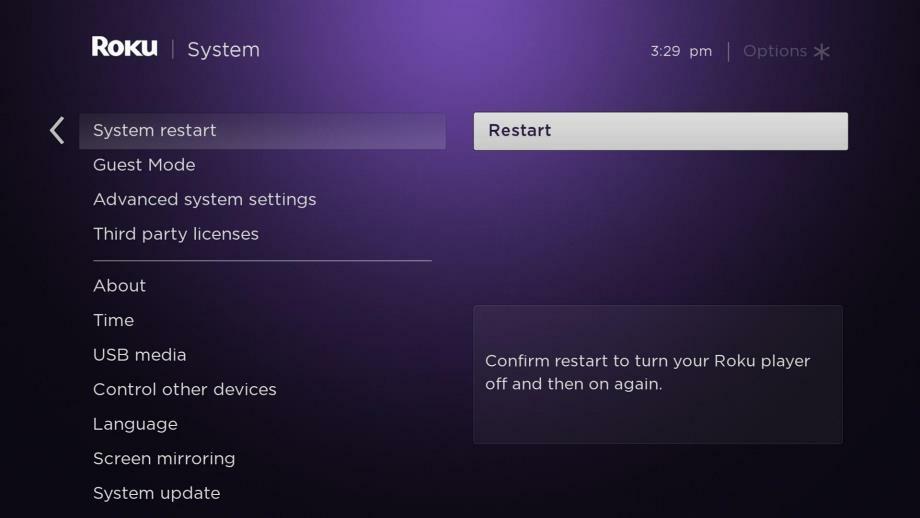
Terkadang, memulai ulang pemutar streaming Anda tidak menyelesaikan masalah ini. Dalam kasus seperti itu, Anda harus mengatur ulang perangkat Roku Anda ke pengaturan pabrik. Pastikan Anda telah mencadangkan semua data penting Anda sebelum melakukan reset karena ini akan menghapus semua data yang tersimpan di perangkat Anda.
3. Setel ulang router Anda
Terkadang masalah ini disebabkan oleh data yang rusak atau masalah lain pada router itu sendiri. Jika Anda melihat ada aktivitas yang tidak biasa dari router Anda, inilah saatnya untuk mengatur ulangnya.
Jika Anda memiliki koneksi Wi-Fi, coba setel ulang router Anda dengan mencabutnya setidaknya selama 30 detik. Kemudian, sambungkan kembali dan tunggu hingga boot sebelum menyambungkan kembali dengan perangkat Roku Anda. Ini juga dapat menyelesaikan masalah terkait lainnya seperti Kesalahan Roku 014.30.
- Kode Kesalahan Merak PAS_41004: Cara Memperbaikinya
- Kesalahan Roku 014.30: Cara Memperbaikinya
- Kode Kesalahan Disney 43: Cara Memperbaikinya
4. Ubah jenis Tampilan
- tekan Rumah tombol pada remote Roku Anda untuk mengakses Pengaturan.

- Navigasi ke Tipe tampilan.

- Pilih Deteksi otomatis jenis tampilan pilihan.
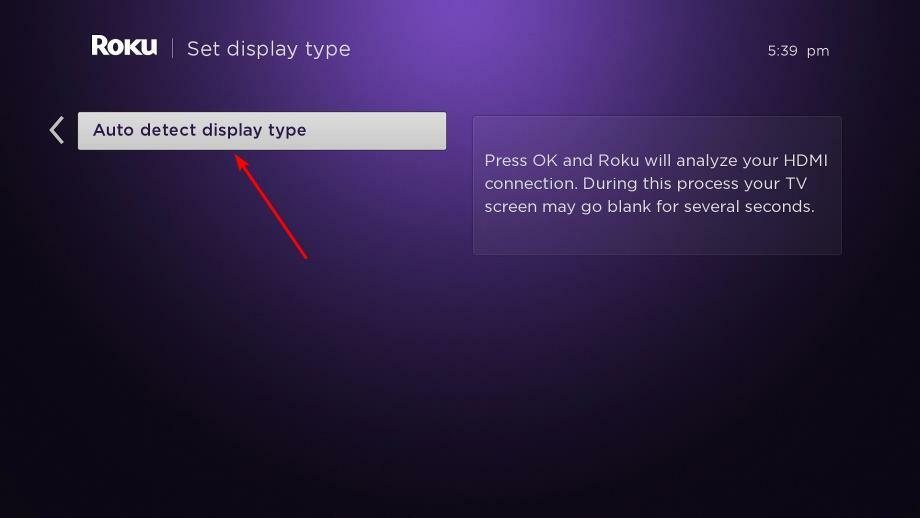
5. Nonaktifkan Kecepatan Penyegaran Tampilan untuk Roku
- tekan Rumah tombol pada remote Roku Anda untuk mengakses Pengaturan.

- Sekarang pilih Sistem.

- Klik Pengaturan sistem lanjutan dan pilih Pengaturan tampilan lanjutan.

- Alihkan Menyesuaikan kecepatan refresh tampilan secara otomatis ke Dengan disabilitas.

Bagaimana cara menonton HDCP di TV saya?
HDCP adalah teknologi perlindungan salinan yang digunakan banyak perangkat untuk mencegah penyalinan konten video dan audio digital tanpa izin.
Untuk menonton konten yang dilindungi HDCP di TV, Anda memerlukan kabel HDMI yang kompatibel dengan HDCP, yang diperlukan untuk membaca kunci enkripsi dari perangkat sumber dan mengirimkannya ke TV Anda.
Jika masalah terus berlanjut, Anda dapat menghubungi Dukungan Roku dan periksa apakah mereka memiliki solusi alternatif.
Jika Anda menemui Kesalahan HDCP di Netflix, lihat panduan kami tentang cara memperbaiki masalah dengan cepat. Juga, jika Anda mengalami a masalah dengan mendapatkan sinyal HDMI di perangkat Anda, kami memiliki artikel ahli untuk membantu Anda mengatasinya.
Beri tahu kami tip lain yang mungkin berhasil untuk Anda di bagian komentar di bawah.


